Ändra storlek på formulärkontroller exakt med hjälp av egenskapsbladet eller genom att klicka och dra.
Du kan ändra storlek på formulärkontroller genom att klicka och dra dem eller genom att använda egenskapsbladet för att ange ett exakt värde. Så här gör du.
-
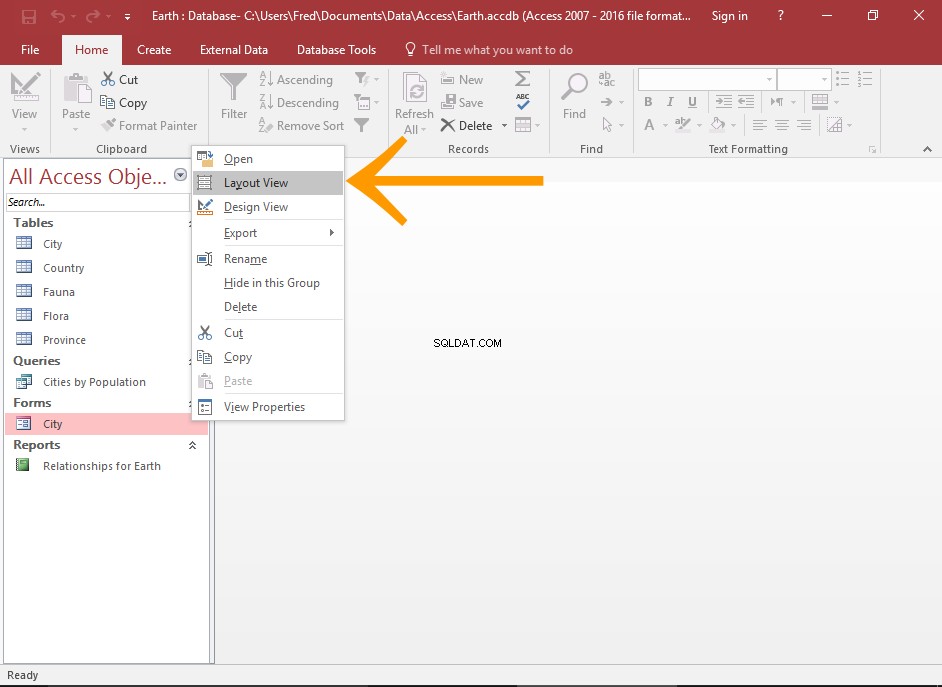
Öppna formuläret i layoutvyn
I den vänstra navigeringsrutan högerklickar du på formuläret och väljer Layoutvy .
Detta kan också göras i Design View om du föredrar det.
-
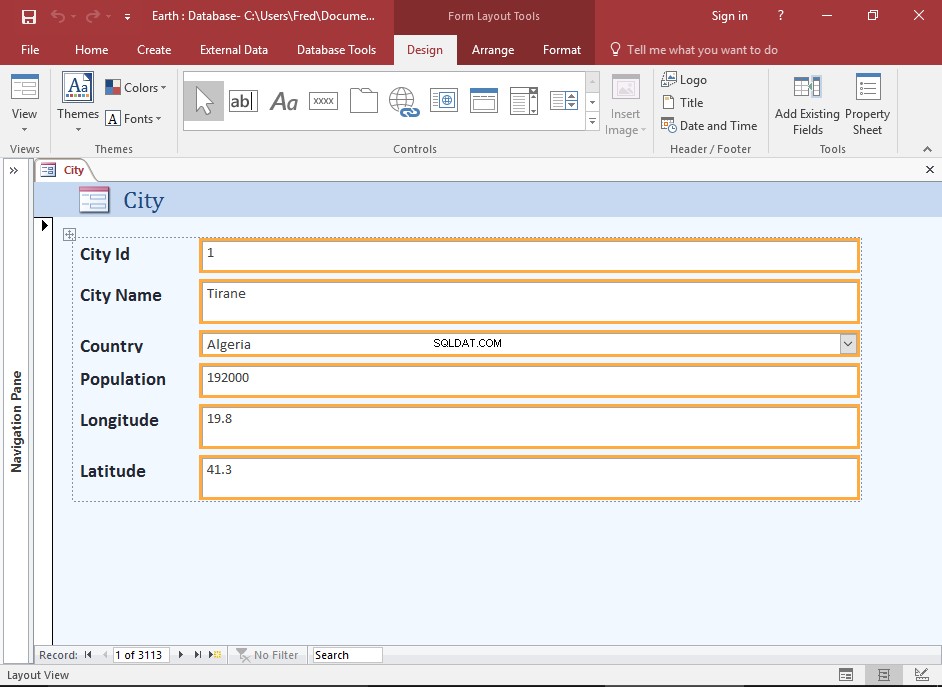
Välj alla kontroller att ändra storlek på
Välj en kontroll genom att klicka på den.
För att välja ett block med sammanhängande kontroller (d.v.s. kontroller som är bredvid varandra eller ovanpå varandra), välj den första kontrollen och håll sedan ned Skift tryck ner och välj den sista kontrollen.
För att välja icke sammanhängande kontroller, använd CTRL nyckel istället.
-
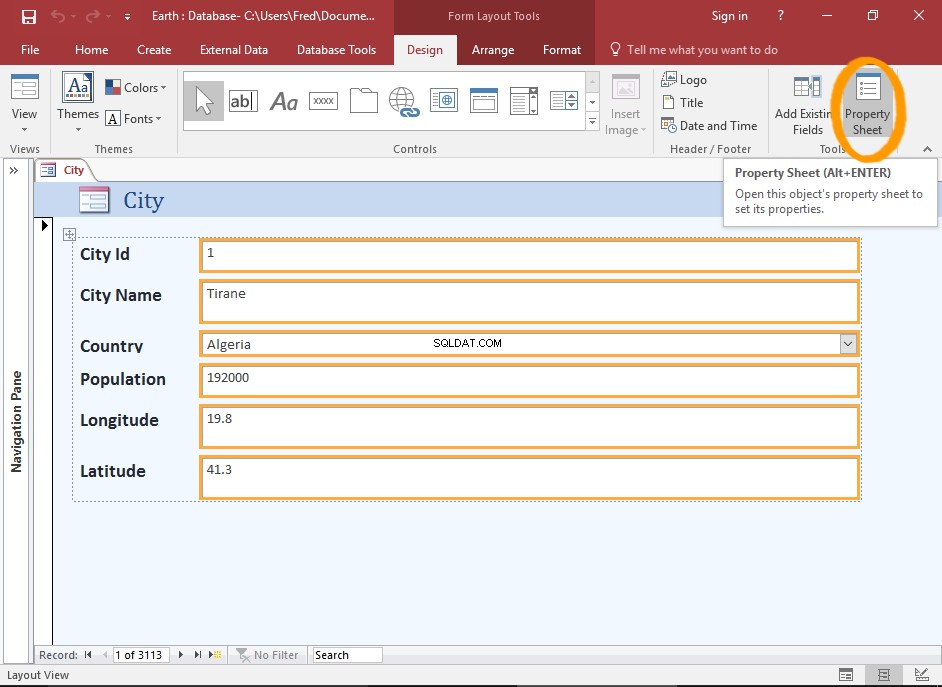
Öppna egenskapsbladet
Klicka på Egenskapsblad i menyfliksområdet (från Design fliken).
-
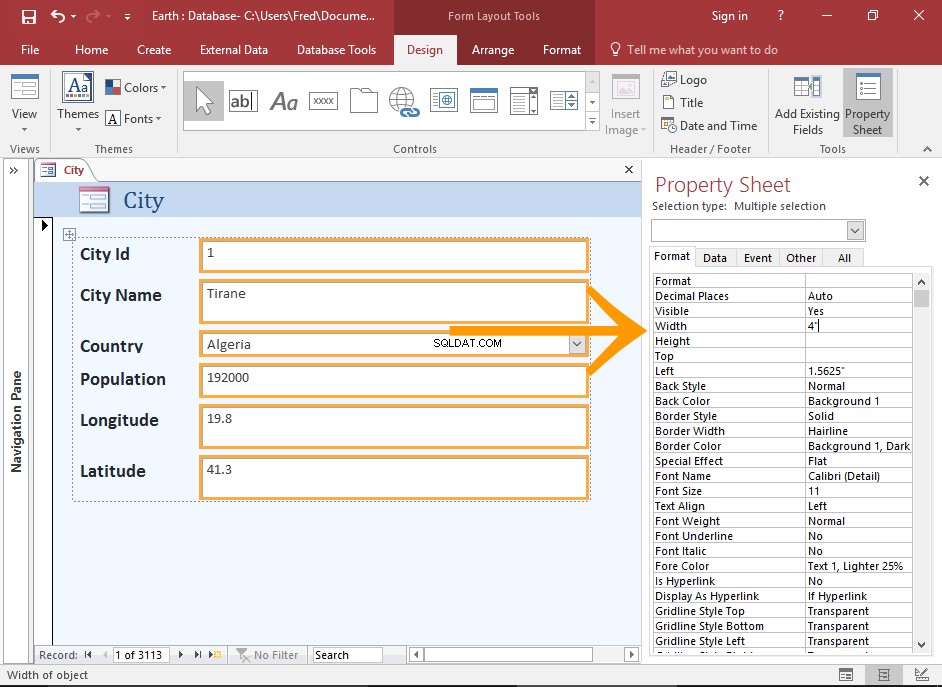
Ändra storlek på kontrollerna
Ändra storlek på kontrollerna genom att justera värdena för Höjd och Bredd egenskaper efter behov.
Klicka på Format fliken för att filtrera egenskaperna. Detta kan göra det lättare att hitta de nödvändiga egenskaperna.
Du kan också ändra storlek på kontrollerna genom att klicka och dra deras kanter om du vill.
Men för mer kontroll över storleken, använd egenskapsbladet.
